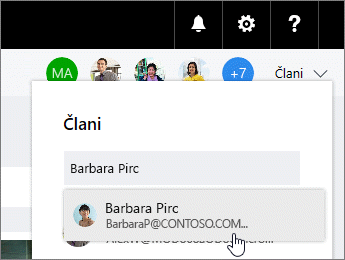Opomba: Koraki, navedeni v tem članku, bodo kmalu posodobljeni, da bodo odražali nove funkcije aplikacije Microsoft Planner, ki se trenutno uvaja za stranke. Preberite več o novem orodju Planner v pogostih vprašanjih o aplikaciji Planner. Če delate v okolju GCC, GCC High ali DoD, še naprej upoštevajte navodila v tem članku.
V Planner izberite Člani in nato vnesite ime osebe, ki jo želite dodati. Vsak član prejme e-poštno obvestilo, da je bil dodan v vaš načrt. Preberite več o Planner obvestilih
Opomba: Ali želite dodati osebe, ki so zunaj organizacije? Glejte Dostop za goste v Microsoft Planner.
Ko v načrt dodate osebe, jih lahko dodelite opravilom.
Ali želite nekoga odstraniti?
Če v načrtu ne potrebujete več oseb, izberite puščico ob članih načrta, pokažite na osebo, ki jo želite odstraniti, izberite tri pike in nato izberite Odstrani.
Pomembno: Ne morete odstraniti le lastnika načrta. Najprej morate ustvariti drugega lastnika. V naslednjem razdelku v tem članku najdete informacije o tem, kako ustvarite novega lastnika.
Ali želite, da je nekdo drug lastnik načrta?
Oseba, ki ustvari načrt, je lastnik načrta. Član je vsaka oseba, ki jo Planner v načrt. Če želite, da je druga oseba lastnik, morate urediti članstvo znotraj programa Skupine Outlooku.
-
V Outlooku poiščite skupino, ki ima enako ime kot vaš paket.
-
V glavi izberite Nastavitve skupine in >Uredi.
-
Na seznamu Člani kliknite Ustvari lastnika osebe, ki jo želite imeti za lastnika.
-
Ko ste tukaj, lahko odstranite tudi stanje lastnika, dodate člana in odstranite člane.
-
Kliknite V redu.